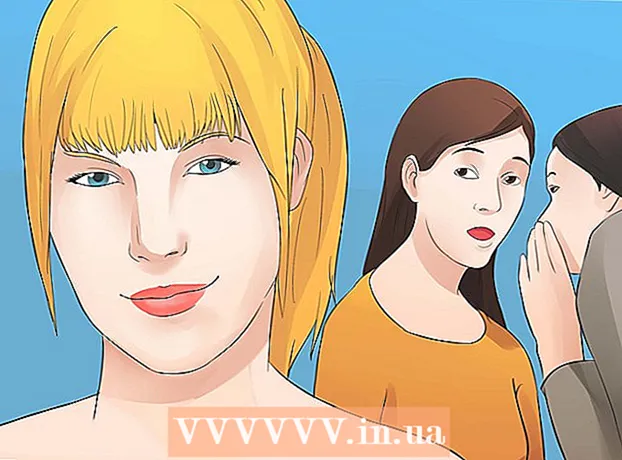Автор:
Christy White
Дата Створення:
11 Травень 2021
Дата Оновлення:
1 Липня 2024

Зміст
Ця стаття навчить вас додавати Bitmoji (персоналізовані смайлики) до ваших публікацій та коментарів у Facebook.
Крок
Спосіб 1 з 3: З Android
 Встановіть програму Bitmoji. Ви можете завантажити це безкоштовно в магазині Play. Ви робите це так:
Встановіть програму Bitmoji. Ви можете завантажити це безкоштовно в магазині Play. Ви робите це так: - Відкрийте "Play Store". Це піктограма білого портфеля з різнокольоровим прапором, яку можна знайти на головному екрані або серед інших програм.
- Шукати bitmoji у рядку пошуку у верхній частині екрана, а потім у результатах пошуку виберіть "Bitmoji - ваші особисті смайлики".
- Натисніть "Встановити". Після встановлення програми кнопка "Встановити" зміниться на "Відкрити".
 Відкрийте Bitmoji. На екрані встановлення натисніть "Відкрити" або натисніть зелену спливаючу підказку підморгуючим обличчям між іншими програмами.
Відкрийте Bitmoji. На екрані встановлення натисніть "Відкрити" або натисніть зелену спливаючу підказку підморгуючим обличчям між іншими програмами.  Створити аккаунт. Якщо ви ввійшли в Bitmoji, натисніть "Вхід", щоб увійти за допомогою свого імені користувача та пароля. В іншому випадку натисніть "Увійти електронною поштою" та дотримуйтесь інструкцій на екрані, щоб створити свій обліковий запис.
Створити аккаунт. Якщо ви ввійшли в Bitmoji, натисніть "Вхід", щоб увійти за допомогою свого імені користувача та пароля. В іншому випадку натисніть "Увійти електронною поштою" та дотримуйтесь інструкцій на екрані, щоб створити свій обліковий запис.  Створіть свого персонажа. Тепер ви отримуєте можливість проявити творчість:
Створіть свого персонажа. Тепер ви отримуєте можливість проявити творчість: - Торкніться вибраної вами статі.
- Виберіть для свого персонажа стиль "Bitmoji" або "Bitstrips". Персонажі Bitmoji мають округліші функції і виглядають більш мультиплікаційними. Стиль Bitstrips пропонує більше можливостей налаштування та виглядає більш реалістичним.
- Почніть з вибору форми обличчя, а потім натисніть кнопку зі стрілкою, щоб перейти до наступного кроку. Коли ви виберете речі, попередній перегляд вашого персонажу буде оновлено. Після останнього кроку ви побачите екран із написом "Зберегти та вибрати одяг".
- Натисніть "Зберегти та вибрати наряд", щоб відобразити екран спорядження. Торкніться одягу на ваш вибір, а потім білого кола зі стрілкою у верхньому правому куті екрана, щоб зберегти.
 Увімкніть клавіатуру Bitmoji.
Увімкніть клавіатуру Bitmoji.- Відкрийте "Налаштування" свого Android. Це сірий значок у формі шестерні між іншими програмами.
- Прокрутіть вниз і натисніть "Мова та введення".
- У розділі "Клавіатура та методи введення" натисніть "Поточна клавіатура".
- Натисніть "Вибрати клавіатури".
- Пересуньте перемикач "Клавіатура Bitmoji" у положення увімкнення (зелене).
- Натисніть "OK", щоб прийняти попередження про безпеку. Вам не потрібно турбуватися про те, що Bitmoji зберігає ваші паролі. Клавіатура готова.
 Відкрийте Facebook. Це синій значок із білим знаком "f", який знаходиться між іншими програмами.
Відкрийте Facebook. Це синій значок із білим знаком "f", який знаходиться між іншими програмами.  Додайте Bitmoji до нового повідомлення. Ви робите це так:
Додайте Bitmoji до нового повідомлення. Ви робите це так: - Створіть новий допис у Facebook.
- Натисніть текстове поле, щоб відобразити клавіатуру.
- Натисніть і утримуйте значок глобуса внизу клавіатури. Ви побачите спливаюче вікно зі списком клавіатур.
- Виберіть "Клавіатура Bitmoji".
- Торкніться Bitmoji, щоб додати його до свого повідомлення.
 Додайте Bitmoji до коментаря. Це трохи складніше, ніж додавання Bitmoji до нового повідомлення.
Додайте Bitmoji до коментаря. Це трохи складніше, ніж додавання Bitmoji до нового повідомлення. - Відкрийте програму Bitmoji (це піктограма зеленої спливаючої підказки з підморгуючим обличчям, і це серед інших ваших програм).
- Виберіть Bitmoji.
- Натисніть "Зберегти". Це внизу екрана, в самому кінці списку.
- Перейдіть до публікації у Facebook, на яку ви хочете відповісти.
- Торкніться значка камери поруч із полем коментаря та виберіть зображення вашого Bitmoji. Коли ви розмістите свій коментар, з’явиться ваш Bitmoji.
Спосіб 2 із 3: З iPhone або iPad
 Встановіть програму Bitmoji. Ви можете завантажити це безкоштовно в App Store. Ви робите це так:
Встановіть програму Bitmoji. Ви можете завантажити це безкоштовно в App Store. Ви робите це так: - Відкрийте "App Store". Це синя піктограма з білим «А» по колу. Зазвичай це на домашньому екрані.
- Торкніться лупи внизу екрана, а потім знайдіть bitmoji.
- У результатах пошуку натисніть "Bitmoji - ваш особистий смайлик".
- Натисніть "GET", а потім "INSTALL", щоб розпочати встановлення.
 Відкрийте Bitmoji. Натисніть піктограму Bitmoji (зелена спливаюча підказка з підморгуючим обличчям) на головному екрані.
Відкрийте Bitmoji. Натисніть піктограму Bitmoji (зелена спливаюча підказка з підморгуючим обличчям) на головному екрані.  Створити аккаунт. Якщо ви ввійшли в Bitmoji, натисніть "Вхід", щоб увійти за допомогою свого імені користувача та пароля. В іншому випадку натисніть "Увійти електронною поштою" та дотримуйтесь інструкцій на екрані, щоб створити свій обліковий запис.
Створити аккаунт. Якщо ви ввійшли в Bitmoji, натисніть "Вхід", щоб увійти за допомогою свого імені користувача та пароля. В іншому випадку натисніть "Увійти електронною поштою" та дотримуйтесь інструкцій на екрані, щоб створити свій обліковий запис.  Створіть свого персонажа. Тепер ви отримуєте можливість проявити творчість:
Створіть свого персонажа. Тепер ви отримуєте можливість проявити творчість: - Торкніться вибраної вами статі.
- Виберіть для свого персонажа стиль "Bitmoji" або "Bitstrips". Персонажі Bitmoji мають округліші функції і виглядають більш мультиплікаційними. Стиль Bitstrips пропонує більше можливостей налаштування та виглядає більш реалістичним.
- Почніть з вибору форми обличчя, а потім натисніть кнопку зі стрілкою, щоб перейти до наступного кроку. Коли ви виберете речі, попередній перегляд вашого персонажу буде оновлено. Після останнього кроку ви побачите екран із написом "Зберегти та вибрати одяг".
- Натисніть "Зберегти та вибрати наряд", щоб відобразити екран спорядження. Торкніться одягу на ваш вибір, а потім білого кола зі стрілкою у верхньому правому куті екрана, щоб зберегти.
 Увімкніть клавіатуру Bitmoji.
Увімкніть клавіатуру Bitmoji.- Відкрийте "Налаштування". Це сірий значок у формі шестерні на головному екрані.
- Натисніть "Загальні".
- Прокрутіть вниз і натисніть "Клавіатура".
- Натисніть "Клавіатури".
- Натисніть "Додати нову клавіатуру".
- Натисніть Bitmoji.
- Пересуньте перемикач "Надати повний доступ" у положення Увімк.
- Натисніть "Дозволити". Клавіатура готова.
 Відкрийте Facebook. Це синій значок з білим символом "f" на головному екрані.
Відкрийте Facebook. Це синій значок з білим символом "f" на головному екрані.  Додайте Bitmoji до нового повідомлення. Ви робите це так:
Додайте Bitmoji до нового повідомлення. Ви робите це так: - Створіть новий допис у Facebook.
- Натисніть текстове поле, щоб відкрити клавіатуру.
- Натисніть і утримуйте значок глобуса внизу клавіатури. Це біля кнопки "123". Ви побачите спливаюче вікно зі списком клавіатур.
- Виберіть "Bitmoji".
- Торкніться Bitmoji, який потрібно додати до повідомлення.
 Додайте Bitmoji до коментаря. Це трохи складніше, ніж додавання Bitmoji до нового повідомлення.
Додайте Bitmoji до коментаря. Це трохи складніше, ніж додавання Bitmoji до нового повідомлення. - Відкрийте програму Bitmoji.
- Виберіть Bitmoji.
- Натисніть "Зберегти зображення". Це перша піктограма в нижньому рядку піктограм.
- Перейдіть до публікації у Facebook, на яку ви хочете відповісти.
- Торкніться значка камери поруч із полем коментаря та виберіть зображення вашого Bitmoji. Коли ви розмістите свій коментар, з’явиться ваш Bitmoji.
Метод 3 із 3: З комп’ютером
 Відкрийте Інтернет-браузер Google Chrome. Програма Bitmoji для комп’ютерів працює виключно з Google Chrome. Якщо у вас немає Chrome, перевірте Google Chrome Download, щоб отримати його.
Відкрийте Інтернет-браузер Google Chrome. Програма Bitmoji для комп’ютерів працює виключно з Google Chrome. Якщо у вас немає Chrome, перевірте Google Chrome Download, щоб отримати його.  Йти до https://www.bitmoji.com.
Йти до https://www.bitmoji.com. Прокрутіть униз і натисніть Отримати для Google Chrome. Це чорна кнопка внизу екрана.
Прокрутіть униз і натисніть Отримати для Google Chrome. Це чорна кнопка внизу екрана.  Натисніть Додати розширення. Тепер розширення Bitmoji буде завантажено та встановлено. Коли це буде завершено, на панелі завдань у верхньому правому куті Chrome з’явиться зелена спливаюча підказка з підморгуючим обличчям. Ви також побачите екран входу.
Натисніть Додати розширення. Тепер розширення Bitmoji буде завантажено та встановлено. Коли це буде завершено, на панелі завдань у верхньому правому куті Chrome з’явиться зелена спливаюча підказка з підморгуючим обличчям. Ви також побачите екран входу.  Увійдіть до Bitmoji. У вас є кілька варіантів для цього:
Увійдіть до Bitmoji. У вас є кілька варіантів для цього: - Клацніть «Увійти через Facebook», якщо ви вже створили обліковий запис, пов’язаний із Facebook.
- Натисніть "Увійти електронною поштою", щоб створити новий обліковий запис, якщо ви ще не ввійшли в Bitmoji.
- Якщо у вас є ім’я користувача та пароль Bitmoji, введіть їх у порожні поля та натисніть «Вхід».
 Створіть свого персонажа Bitmoji. Тепер ви отримуєте можливість проявити творчість:
Створіть свого персонажа Bitmoji. Тепер ви отримуєте можливість проявити творчість: - Торкніться вибраної вами статі.
- Виберіть для свого персонажа стиль "Bitmoji" або "Bitstrips". Персонажі Bitmoji мають округліші функції і виглядають більш мультиплікаційними. Стиль Bitstrips пропонує більше можливостей налаштування та виглядає більш реалістичним.
- Почніть з вибору форми обличчя, а потім натисніть кнопку зі стрілкою (у верхньому правому куті сторінки), щоб перейти до наступного кроку. Коли ви вибираєте речі, попередній перегляд вашого персонажу буде оновлюватися. Після останнього кроку ви побачите екран із написом "Ого, це виглядає чудово!".
- Натисніть "Зберегти аватар", щоб зберегти свою роботу.
 Йти до https://www.facebook.com. Зареєструйтесь, якщо ви цього ще не зробили.
Йти до https://www.facebook.com. Зареєструйтесь, якщо ви цього ще не зробили.  Додайте Bitmoji до повідомлення. Створіть нову публікацію, натиснувши "Що відбувається у вас на думці?" Угорі вашої хронології або відповідь на публікацію, натиснувши поле під публікацією.
Додайте Bitmoji до повідомлення. Створіть нову публікацію, натиснувши "Що відбувається у вас на думці?" Угорі вашої хронології або відповідь на публікацію, натиснувши поле під публікацією. - Натисніть кнопку Bitmoji на панелі завдань браузера. Це зелена спливаюча підказка з білим підморгуючим обличчям.
- Клацніть правою кнопкою миші на Bitmoji, який ви хочете опублікувати. Якщо на вашому комп'ютері немає правої кнопки миші, натисніть Ctrl поки ви клацаєте.
- Виберіть "Копіювати зображення".
- Вставте зображення у свою публікацію або опублікуйте коментар, клацнувши правою кнопкою миші та вибравши "Вставити". Коли ви натискаєте повідомлення (або натискаєте Return / Enter, щоб надіслати свою відповідь), з’явиться ваш Bitmoji.